
سوئیچ های سیسکو سری SMB
• Port Management در سوئیچ های سیسکو سری SMB
در ادامهی مقالات بررسی سوئیچهای سیسکو SMB میخواهیم تب Port Management را بررسی کنیم که تنظیمات Ethernetای اینترفیسها و PoE از مهمترین موارد آن میباشد؛ البته در کنار آن مباحث Error-Disable و (LBD (Loopback Detection از تب Port Management هم از اهمیت بالایی برخوردار است، که به آن نیز میپردازیم.
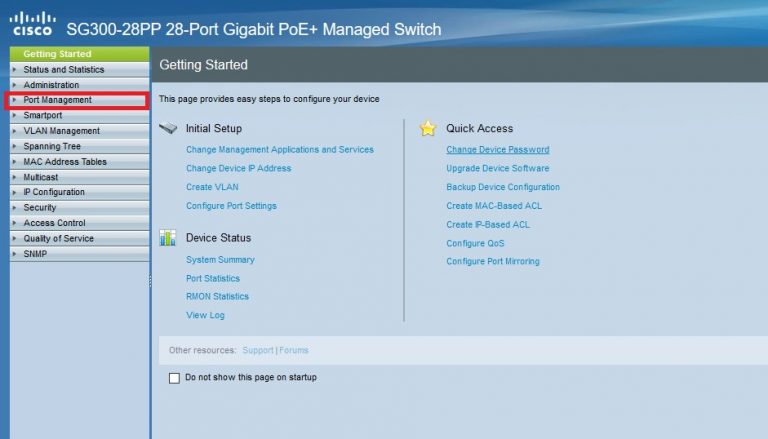
در این مقاله به بررسی Port Settings و Loopback Detection Settings میپردازیم. LBD یا Loopback Detection
Port Settings
در قسمت Port Setting میتوانید تنظیمات لایه یکی اینترفیس را تنظیم کنید.
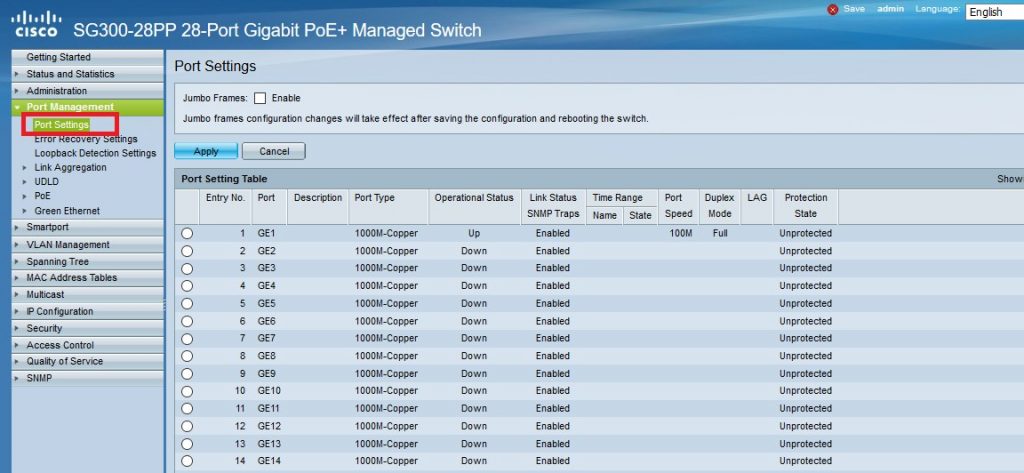
حداکثر سایز یک فریم در Ethernet برابر با 1518 بایت است که این سایز با Data و هدرهای لایهی 7,4,3 و 2 برابری میکند و این فریم به دلیل Tag زدن سوئیچ روی لینکهای از جنس Trunk به صورت Dot1q به 1522 بایت افزایش مییابد.
پس کامپیوتر شما برای ارسال بستهها باید این قانون را رعایت کند و مقدار مشخصی Data به بسته اضافه کند که سایز فریم از 1518 بایت بیشتر نشود.
کارت شبکههای امروزه اگر از Jumbo Frame پشتیبانی کنند، میتوانند فریمهایی با سایز بزرگتر تولید کنند.
MTU چیست؟
به حداکثر سایز Packet میگویند. Data به همراه هدر لایهی 7، 4 و 3، که استاندارد آن 1500 بایت است و هر کارت شبکهی لایهی 3ای، چه از نوع کامپیوترها و یا روترها یک MTU دارند که اگر پکتها از این سایز بیشتر باشند، روترها بستهها را Fragment یا خورد میکنند (چون خورد کردن بسته بار پردازشی زیادی از CPU میگیرد، ممکن است روترها پکتهای با سایز بالاتر از MTU خود را خورد نکنند و بستهها را دور بریزند).
Jumbo Frame چگونه عمل میکند؟
میتوانید Jumbo Frame را روی کارت شبکه خود فعال کنید؛ کافی است روی کارت شبکهی خود Properties بگیرید و گزینهی Configure را انتخاب و در تب Advanced قسمت Jumbo frame را فعال کنید (به صورت پیشفرض غیرفعال است).
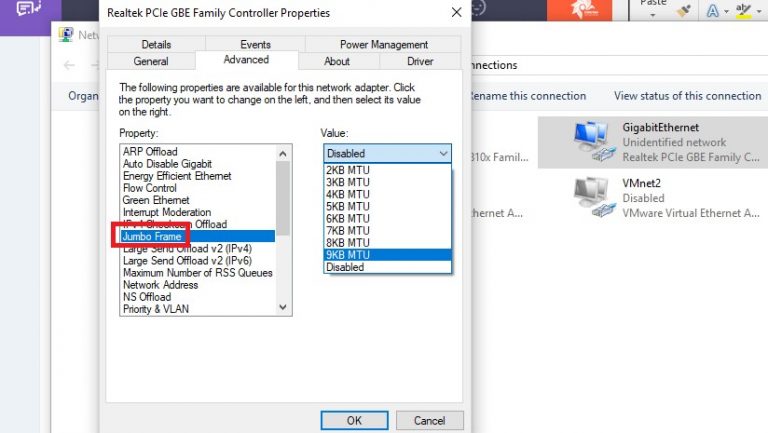
میتوانید Jumbo Frame را روی کارت شبکه خود فعال کنید؛ کافی است روی کارت شبکهی خود Properties بگیرید و گزینهی Configure را انتخاب و در تبAdvanced قسمت Jumbo frame را فعال کنید (به صورت پیشفرض غیرفعال است)
حداکثر سایز Jumbo Frame را میتوانید 9KB MTU قرار دهید و تا 8960 بایت با یک فریم Data ارسال کنید. این مقدار در استاندارد فریم برابر با 1460 بایت است که این افزایش Payload باعث افزایش سرعت و کارایی میشود.
جدول زیر مقایسهی یک فریم استاندارد و یک فریم Jumbo با سایز 9KB است.

به خاطر داشته باشید که Jumbo Frame را روی کارت شبکهای که شما را به اینترنت متصل میکند، فعال نکنید؛ زیرا ماکسیمم سایز پکتی که روترهای داخل اینترنت میتوانند عبور دهند در Ethernet به صورت استاندارد MTU=1500 است و لازم است بستههایی که سایز بالا دارند را خورد کنند (ممکن است خورد نکنند و دور بریزند).
چه جایی از Jumbo Frame استفاده کنیم؟
در LAN باید از Jumbo Frame استفاده کنیم، چون تمامی تنظیمات Ethernet کامپیوترها را خودمان انجام میدهیم و میتوانیم روی همهی کامپیوترها Jumbo را فعال کنیم و MTU را بالا ببریم؛ اما در اینترنت چنین دسترسی را نداریم.
سوئیچهای SMB برای فوروارد کردن فریمهای استاندارد ساخته شدهاند ولی اگر در کامپیوترهای خود Jumbo Frame را فعال کردید و کامپیوترها فریمهایی با سایز بالا ارسال کردند، سوئیچ به صورت پیشفرض نمیتواند آن را فوروارد کند و باید در قسمت Port Settings گزینهی Jumbo Frame را فعال کنید.
بعد از فعالسازی باید دستگاه را Reload کنید.
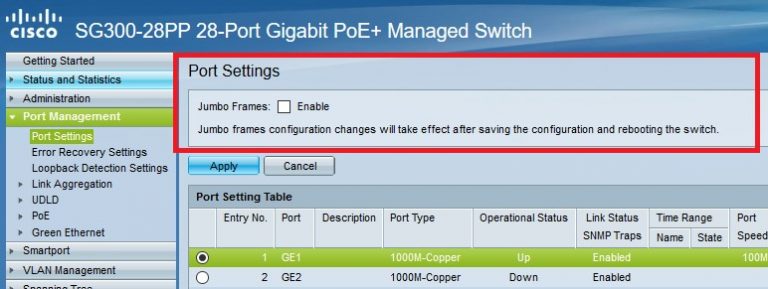
نوبت به بررسی تنظیمات مربوط به لایهی یک اینترفیسهای سوئیچ را رسیده است.
این کار در قسمت Port Settings Table انجام میشود.
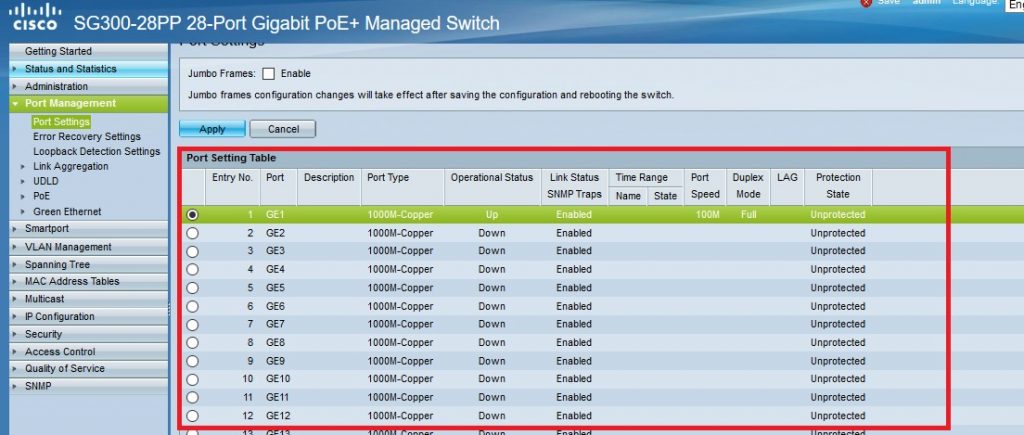
روی اینترفیس مورد نظر کلیک کنید و گزینهی Edit را انتخاب کنید.
به عنوان مثال اینترفیس GE21 را انتخاب میکنیم.
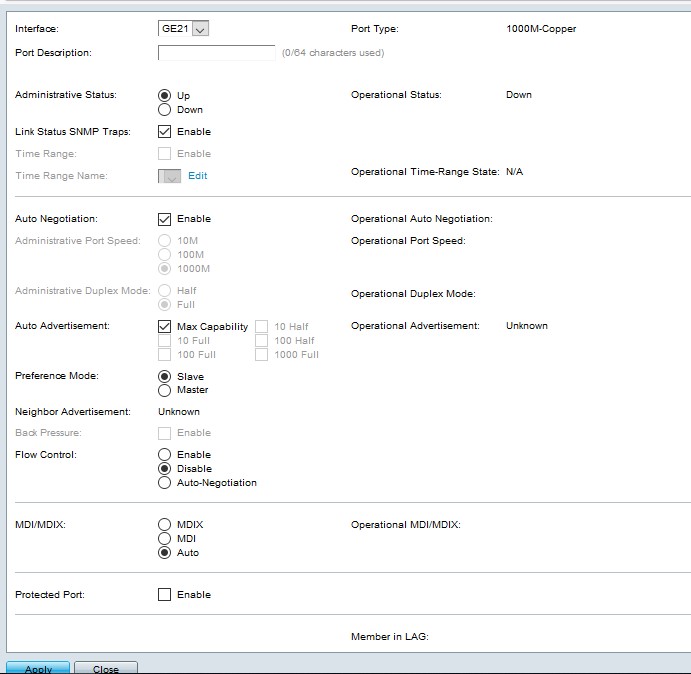
در قسمتی که شمارهی پورت به همراه سرعت اینترفیس نوشته شده، GE21 چون از نوع Gigabitethernet است برابر است با 1000M یا همان 1000Mbps .
در قسمت Port Description میتوانید توضیحی در مورد این اینترفیس بنویسید.
در قسمت Administrative Status میتوانید اینترفیس را روشن یا خاموش کنید.
در قسمت Operational Status نتیجه Up یا Down بودن اینترفیس نشان داده میشود.
در مثال ما اینترفیس GE21 روشن است اما چون به جایی متصل نیست Operational Status آن Down است.
در قسمت Link State SNMP Trap میتوانید دستور دهید که با روشن یا خاموش شدن اینترفیس یک Trap در SNMP Server ایجاد کند.
در قسمت Time Range میتوانید مشخص کنید که در چه بازههای زمانی اینترفیس روشن باشد.
وقتی دو اینترفیس از دو دستگاه مختلف به یکدیگر متصل هستند هر دو سمت باید به یک سرعت واحد انتقال و Duplex واحد به توافق برسند؛ یعنی یک سمت100Mbps و سمت دیگر 1000Mbps رفتار نکنند یا یک سمت Full Duplex باشد و سمت دیگر Half Duplex. برای این که این تضاد به وجود نیاید باید هر دو سو شرایط خود را به یکدیگر اعلام کنند و به توافق برسند.
گزینهی Auto Negotiation در مورد همین توافق است؛ یعنی هر دو سمت شرایط و نحوهی ارسال و دریافت را به یکدیگر اعلام کنند و در مورد Speed و Duplex به یک مقدار واحد برسند.
در کارت شبکههای کامپیوتر هم میتوانید این موارد را تنظیم کنید.
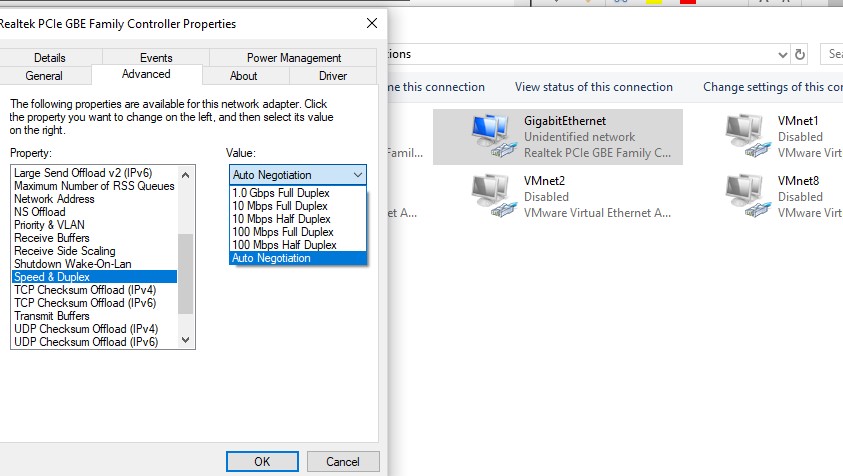
در حالی که پیشفرض Auto Negotiation روی کارت شبکهی کامپیوتر شما فعال است.
نکته: توجه کنید که سرعت اینترفیسها به نوع کابل مورد استفاده هم مربوط است، مثلا اگر دو سمت اینترفیسها 1000Mbps ولی کابل بین این دو از نوع Cat5 باشد، اینترفیس با سرعت 100Mbps کار میکند.
در قسمت Auto Negotiation در سوئیچهای SMB تنظیماتی را اعمال میکنید که در موارد Speed و Duplex به توافق برسند یا خود مختار عمل کنند.
اگر Auto Negotiatio را غیرفعال کنید میتوانید در قسمتهای Administrative Port Speed و Administrative Duplex Mode تعیین کنید سوئیچ با چه سرعت وDuplexی روی این اینترفیس کار کند.
توجه داشته باشید اگر سرعت و Duplex در دو سمت متفاوت باشد، اینترفیس Up نمیشود؛ پس بهتر است گزینهی Auto Negotiation فعال باشد.
اگر Auto Negotiation فعال باشد باید در قسمت Auto Advertisement تعیین کنید چه چیزهایی را به طرف مقابل پیشنهاد دهد (همیشه الویت پیشنهاد سرعت بالا وFull Duplex است)
در قسمت Neighbor Advertisement، پیشنهادهای طرف مقابل را لیست میکند (چون در مثال ما GE21 متصل به جایی نیست، این قسمت خالی مانده).
قسمتهای Operational Port Speed و Operational Duplex Mode مربوط به نتیجهی نهایی بعد از اعلام شرایط دو طرف است (یعنی بعد از مذاکره دو طرف، تصمیم گرفتهاند با این Speed و Duplex کار کنند.)
در قسمت Flow Control میتوانید تعیین کنید که 802.3x روی اینترفیس فعال باشد یا خیر.
برای اینکه Auto Negotiation را در Flow Control انتخاب کنید، باید حتما اینترفیس به صورت Full Duplex باشد.
قسمت MDI/MDIX مربوط به نوع بستن کابلهای شبکه است که یا به صورت Straight و Crossover است.
MDI=Media Dependent Interface
MDIX=Media Dependent Interface With Crossover
حالت Auto یعنی خود سوئیچ بر اساس دستگاهی که به این پورت متصل است رفتار مختلف دارد (پیشفرض در حالت Auto است).
قسمت Member In Lag نشان میدهد که اگر این پورت عضو کدام گروه از Etherchannel است.
LBD یا Loopback Detection
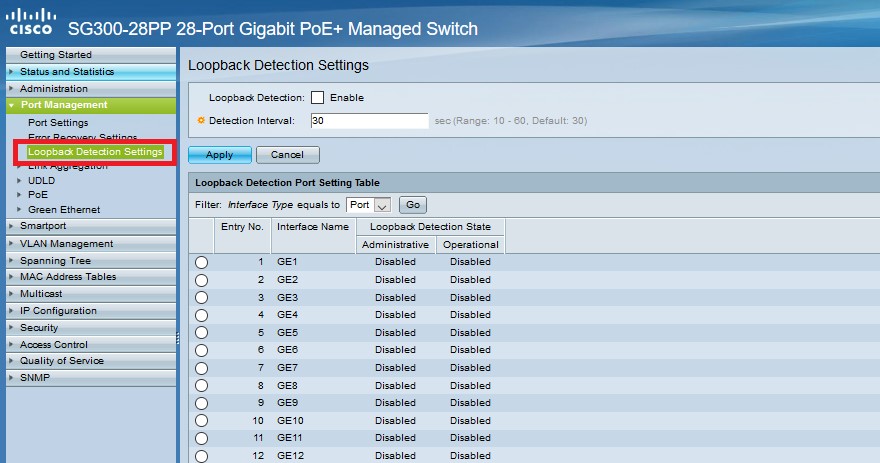
سوئیچ به صورت پیشفرض فریمهای Broadcast ،Multicast و Unknown Unicast را بر روی پورت های خود Flood میکند.
ممکن است در شبکه های سوئیچینگ بزرگ و توپولوژیهای بزرگ، معماری و نحوهی ارتباطات بین سوئیچها برای داشتن High Availability و داشتن Link Redundant به گونهای باشد، که باعث ایجاد Loop لایه دویی شود که به شدت خطرساز است و ممکن است عملکرد شبکه را پایین آورد.
از طرفی نمیتوان قید داشتن Link Redundant و HA را زد، پس باید این لوپ را از بین برد.
یکی از گزینهها برای از بین بردن این لوپ، Loopback detection است.
اگر LBD فعال باشد، سوئیچ بسته Loop Protocol را از اینترفیسهای خود ارسال میکند و اگر همان بسته را روی یک اینترفیس دیگر خود دریافت کرد، متوجهLoop میشود و اینترفیسی که روی آن بسته را دریافت کرده را Shutdown میکند.
نکته: این قابلیت کاملا مجزا از پروتکل STP و بسیار ساده تر از آن است.
در قسمت Loopback Detection به صورت گلوبال روی تمامی اینترفیسها این ویژگی را فعال یا غیر فعال میکنید.
در قسمت Detection Interval تعیین میکنید روی هر اینترفیس فریم Loopback Protocol را چند وقت یک بار ارسال کنید.
در قسمت Loopback Detection Port Setting Table میتوانید قابلیت Loopback Detection را به ازای هر اینترفیس فعال یا غیر فعال کنید.
روی پورت مورد نظر کلیک و گزینهی edit را انتخاب کنید.
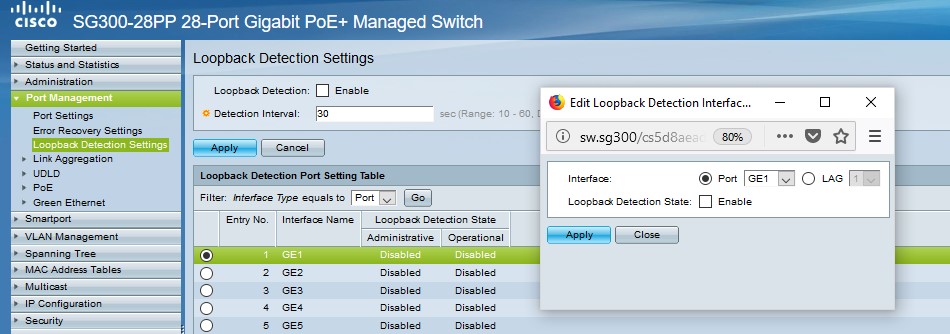
منبع : پرونکسو
آخرین مقالات
دسترسی سریع
- سیسکو،(CISCO)
- ذخیره ساز،(storage)
- سرور اچ پی،(HP)
- فایروال،(Firewall)
- رک شبکه،(RACk)
- وایرلس،(wireless)
- محافظ برق،یوپی اس،(ups)
- پسیو شبکه،(passive)
- تجهیزات شبکه


